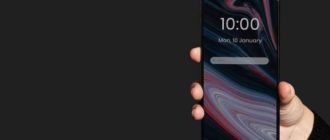Amazfit – это популярные умные часы, которые предлагают широкий спектр функций и возможностей. Они могут быть вашим надежным спутником в повседневной жизни и помочь отслеживать вашу активность и здоровье. Чтобы получить максимальную пользу от Amazfit, нужно правильно подключить и настроить их с вашим телефоном.
В этой статье мы расскажем, как подключить часы Amazfit к телефону Android или iPhone и настроить работу.
Для начала подключения часов Amazfit к телефону Android или iPhone, вам понадобится мобильное приложение. Вы можете скачать его из соответствующего магазина приложений на вашем телефоне.
После установки приложения, откройте его и следуйте инструкциям на экране для настройки и подключения часов. Обычно первым шагом будет создание аккаунта, если у вас его еще нет. Затем, вам будет предложено выбрать модель Amazfit часов, которую вы хотите подключить.
После выбора модели вам будет предложено выполнить несколько действий на часах и телефоне, чтобы установить соединение между ними. Обычно это включает ввод пароля Bluetooth и подтверждение пары на часах Amazfit.
Подключение часов Amazfit к телефону Android или iPhone
Чтобы начать использовать часы Amazfit с телефоном Android или iPhone, нужно выполнить несколько простых шагов. Подключение Amazfit к смартфону позволит получать уведомления о звонках и сообщениях, контролировать активность и многое другое.
- Скачайте и установите приложение «Amazfit» из Google Play Store для Android или App Store для iPhone.
- Запустите приложение и создайте учетную запись, если у вас еще нет. Введите необходимую информацию, такую как имя, адрес электронной почты и пароль.
- Подключите часы Amazfit к телефону, следуя инструкциям на экране. Вам может потребоваться включить Bluetooth на телефоне, чтобы установить соединение.
- Когда часы будут успешно подключены, вам будет предложено выполнить синхронизацию данных между устройствами. Нажмите «Синхронизировать», чтобы передать данные, такие как время, контакты и настройки уведомлений.
- Теперь вы можете настроить уведомления и другие функции в приложении Amazfit по своему усмотрению. К примеру, вы можете выбрать, какие уведомления отображать на часах и настроить тренировочные режимы.
Поздравляю! Вы успешно подключили часы Amazfit к своему телефону Android или iPhone. Теперь вы можете наслаждаться всеми возможностями, которые предоставляют эти стильные и функциональные часы.
Как настроить работу часов Amazfit с телефоном Android
Для полноценной работы часов Amazfit на телефоне с операционной системой Android, вам потребуется установить приложение Amazfit на ваше устройство. Вот пошаговая инструкция, как подключить часы Amazfit к вашему устройству Android:
Шаг 1: Установка приложения Amazfit
Перейдите в Google Play Store на вашем устройстве Android и найдите приложение Amazfit в поиске. Нажмите кнопку «Установить» и подождите, пока приложение загрузится и установится на ваше устройство.
Шаг 2: Пара часов и телефона
После установки приложения Amazfit на вашем телефоне, откройте приложение и нажмите на кнопку «Старт». Затем включите Bluetooth на вашем телефоне и на часах Amazfit.
В приложении Amazfit вам будет предложено выбрать модель вашего устройства. Найдите свою модель в списке и нажмите на нее, чтобы начать процесс пары.
Шаг 3: Разрешение на доступ к функциям
Вам может быть предложено разрешить приложению Amazfit доступ к некоторым функциям вашего телефона, таким как уведомления и контакты. Разрешите доступ к этим функциям, чтобы получить все возможности часов Amazfit на вашем телефоне.
Шаг 4: Настройка уведомлений
После пары часов Amazfit и вашего телефона, вы можете настроить уведомления, которые будут отображаться на часах. Откройте приложение Amazfit на вашем телефоне и перейдите в раздел «Уведомления». Здесь вы сможете выбрать, какие типы уведомлений вы хотите получать на своих часах Amazfit.
Теперь, когда вы успешно подключили ваши часы Amazfit к вашему телефону Android, вы можете наслаждаться полным набором функций и возможностей, которые предоставляют эти часы.
Как настроить работу часов Amazfit с телефоном iPhone
Чтобы связать часы Amazfit с телефоном iPhone, вам понадобится приложение Amazfit, которое можно скачать из App Store. После установки приложения выполните следующие шаги:
-
Запустите приложение Amazfit на вашем iPhone.
-
Нажмите на кнопку «Зарегистрироваться» или «Войти», если у вас уже есть учетная запись Amazfit.
-
Выберите модель часов Amazfit, которую вы хотите подключить к своему iPhone.
-
Включите Bluetooth на вашем iPhone и на часах Amazfit.
-
Пару кликов далее, отсканируйте QR-код на экране смартфона с помощью встроенной камеры вашего iPhone.
После выполнения этих шагов часы Amazfit должны успешно подключиться к вашему iPhone. Теперь вы сможете управлять часами с помощью приложения Amazfit, синхронизировать данные о физической активности и просматривать уведомления на часах.
Вопрос-ответ:
Как подключить часы Amazfit к телефону Android?
Для подключения часов Amazfit к телефону Android необходимо сначала загрузить и установить на свой телефон приложение Amazfit. Затем, откройте приложение и зарегистрируйтесь. После регистрации вам будет предложено выполнить пошаговую настройку. Во время настройки выберите свою модель часов Amazfit, затем введите данные о запланированной физической активности. Приложение запросит разрешение на доступ к различным функциям вашего телефона, которое следует предоставить. После этого приложение будет искать часы, и когда часы найдены, нажмите на них, чтобы подключиться. После успешного подключения часы будут готовы к использованию.
Как подключить часы Amazfit к телефону iPhone?
Для подключения часов Amazfit к телефону iPhone необходимо сначала установить на свой телефон приложение Amazfit. После установки, откройте приложение и зарегистрируйтесь. Вам будет предложено выполнить пошаговую настройку, где вам следует выбрать свою модель часов Amazfit и ввести данные о запланированной физической активности. После этого приложение будет запрашивать доступ к различным функциям вашего телефона — необходимо предоставить это разрешение. После успешного подключения часы будут готовы к использованию.
Какие функции могут быть настроены в приложении Amazfit?
В приложении Amazfit можно настроить множество функций, связанных с использованием часов. Например, вы можете настроить оповещения о входящих звонках и сообщениях, установить будильник, настроить отслеживание физической активности и сон, установить цели по шагам и калориям, настроить интервальные тренировки и таймеры, а также настроить оповещения о событиях в календаре и погодных уведомлениях. Кроме того, в приложении можно настроить внешний вид циферблата, выбрать изображение или задать собственное фото на фон. Это лишь некоторые из множества функций, доступных в приложении Amazfit.
Можно ли установить дополнительные приложения на часы Amazfit?
К сожалению, нельзя установить дополнительные приложения на часы Amazfit. Встроенные в часы функции и приложения достаточно для обеспечения базовых возможностей, таких как отслеживание физической активности, оповещения о входящих звонках и сообщениях, установка будильника и т.д. Однако, разработчики Amazfit постоянно работают над улучшениями и обновлениями функциональности, так что возможно, в будущем будут добавлены новые функции через обновления ПО.
Какие операционные системы поддерживает приложение для часов Amazfit?
Приложение для часов Amazfit поддерживает операционные системы Android и iOS, то есть работает как с телефонами на базе Android, так и с iPhone.
Как подключить часы Amazfit к телефону Android?
Чтобы подключить часы Amazfit к телефону Android, нужно сначала установить приложение Amazfit на свой телефон. После установки приложения, откройте его и введите данные для создания учетной записи. Далее следуйте инструкциям на экране телефона, чтобы завершить процесс настройки и подключения часов Amazfit. После успешного подключения, вы сможете управлять часами через приложение на телефоне.